win11系统exe文件打不开怎么办
2023-02-13 13:15:01
大部分软件基本上都是exe后缀的文件,所以基本双击就可以打开或者运行,不过最近有位win11系统用户在使用电脑的时候,遇到了exe文件打不开的问题,用户不知道怎么解决,为此非常苦恼,那么win11系统exe文件打不开怎么办呢?今天u启动u盘装系统为大家分享win11系统exe文件打不开的解决教程。
打开exe文件的方法:
1、首先打开底部“开始菜单”。如图所示:
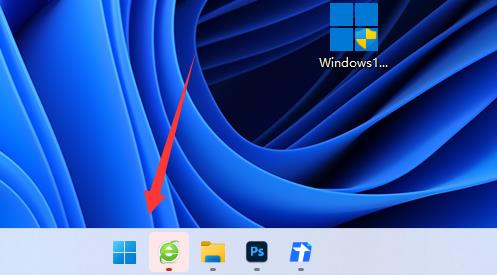
2、打开后,点击最下面的“程序”。如图所示:
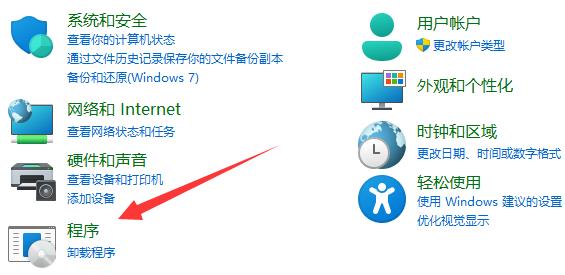
3、然后点击上方“启用或关闭Windows功能”。如图所示:
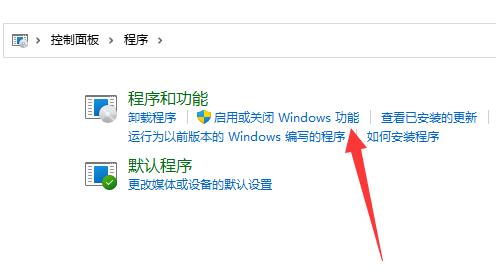
4、随后开启上方所有的“.net”服务并点击“确定”。如图所示:
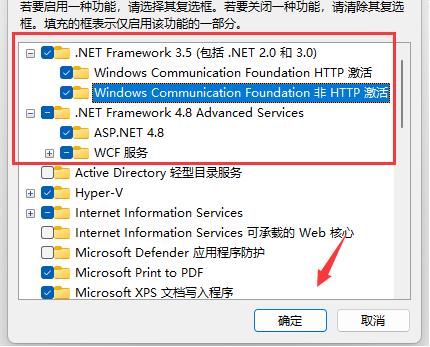
5、最后等待Windows完成更改再重启即可解决。如图所示:
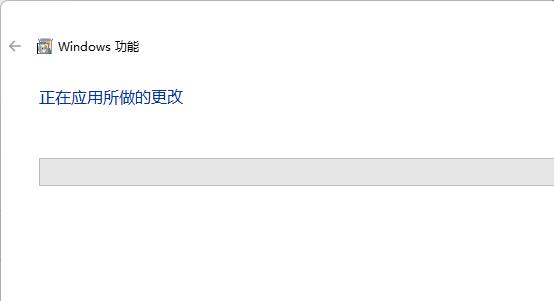
关于win11系统exe文件打不开的解决教程就为用户们详细分享到这里了,如果用户们使用电脑的时候遇到了相同的问题,可以参考以上方法步骤进行操作哦,希望本篇教程对大家有所帮助,更多精彩教程请关注u启动官方网站。
本文由U启动编辑发表。转载此文章须经U启动同意,并请附上出处(U启动)及本页链接。
原文链接:http://www.uqidong.com/wtjd/15400.html
原文链接:http://www.uqidong.com/wtjd/15400.html
戴尔成就5620笔记本使用u启动u盘安装win7系统教程
戴尔成就5620笔记本搭载了英特尔第12代酷睿i5处理器以及发烧级核芯显卡,今天为大家分享戴尔成就...
- [2023-02-13]机械师 战空 F117-FPlus笔记本如何设置u盘启动
- [2023-02-13]雷神911M创作大师笔记本怎么进入bios设置u盘启动
- [2023-02-12]戴尔成就 5310笔记本一键安装win10系统教程
- [2023-02-12]戴尔 Latitude 3400笔记本使用u启动u盘重装win11系统
- [2023-02-11]吾空 X5空妖笔记本怎么通过bios设置u盘启动
- [2023-02-11]ThinkBook 16+ 2022 锐龙版笔记本安装win7系统教程
- [2023-02-11]机械师 MACHCREATOR-L笔记本如何设置u盘启动
U盘工具下载推荐
更多>>-
 windows系统安装工具
[2022-09-01]
windows系统安装工具
[2022-09-01]
-
 纯净版u盘启动盘制作工具
[2022-09-01]
纯净版u盘启动盘制作工具
[2022-09-01]
-
 win7系统重装软件
[2022-04-27]
win7系统重装软件
[2022-04-27]
-
 怎样用u盘做u启动系统盘
[2022-02-22]
怎样用u盘做u启动系统盘
[2022-02-22]
Copyright © 2010-2016 www.uqidong.com u启动 版权所有 辽ICP备2023008409号 意见建议:service@uqidong.com
 戴尔成就5620笔记本使用u启动u盘安
戴尔成就5620笔记本使用u启动u盘安
 红米Book Pro 14 增强版笔记本安装
红米Book Pro 14 增强版笔记本安装
 win7pe启动盘制作软件
win7pe启动盘制作软件
 u启动win 8pe系统维护工具箱_6.3免费
u启动win 8pe系统维护工具箱_6.3免费
 机械师 战空 F117-FPlus笔记本如何设
机械师 战空 F117-FPlus笔记本如何设
 雷神911M创作大师笔记本怎么进入
雷神911M创作大师笔记本怎么进入
 win10怎么安装视频教学
win10怎么安装视频教学
 u启动u盘启动安装原版win8系统视频
u启动u盘启动安装原版win8系统视频
 win11系统exe文件打不开怎么办
win11系统exe文件打不开怎么办
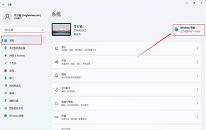 win11系统如何关闭系统自动更新
win11系统如何关闭系统自动更新

 联想win8改win7bios设置方法
联想win8改win7bios设置方法
 技嘉uefi bios如何设置ahci模式
技嘉uefi bios如何设置ahci模式
 惠普电脑uefi不识别u盘怎么办
惠普电脑uefi不识别u盘怎么办
 win8改win7如何设置bios
win8改win7如何设置bios
 bios没有usb启动项如何是好
bios没有usb启动项如何是好
 详析bios设置显存操作过程
详析bios设置显存操作过程
 修改bios让电脑待机不死机
修改bios让电脑待机不死机